qq录屏怎么弄 qq录屏的方法与步骤
更新时间:2023-11-06 09:31:00作者:huige
电脑中很多人经常会用到录屏功能,而录屏的方式有很多种,比如可以使用系统自带的工具来录屏,也可以用第三方工具来录屏,比如qq录屏就很方便,只是有很多用户并不知道qq录屏怎么弄吧,其实操作方法也不会很难,如果你有需要的话,那就跟随着笔者一起来看看qq录屏的方法与步骤。
方法如下:
1、首先我们需要登录qq软件。
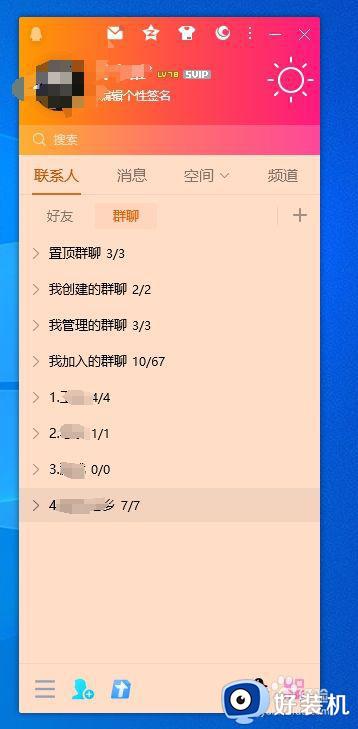
2、找到一个好友或者群,打开聊天框,在聊天框内鼠标放到剪刀形状的图标(注意不要左键点击)鼠标移动到图标上即可。
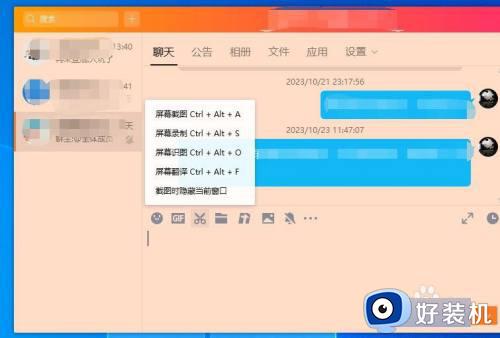
3、移动鼠标,点击“屏幕录制”。
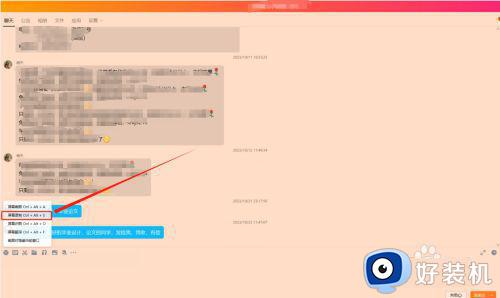
4、启动屏幕录制后,会进入选择录制区域的界面,选择好录制区域后,点击右下角的开始录制,等待3秒钟数字倒计时结束后,会正式开始录制。
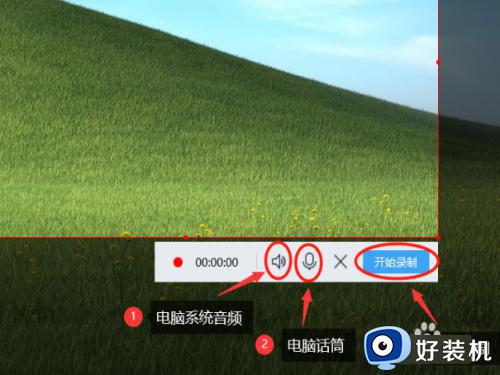
5、录制过程中,可以点击下方控制栏,添加图案、文字,调节扬声器音量,麦克风音量等,需要结束录制时,点击控制栏最右边红色方框,结束录制。
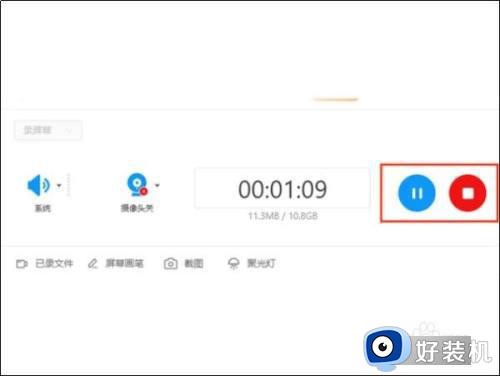
6、结束录制后,会弹出预览画面,点击右下方绿色的打钩处”√“按钮,完成录制。录制完成后,录制的视频会出现在你的聊天窗口处。
以上就是qq录屏的详细操作方法,如果你有需要的话,可以参考上述方法步骤来进行操作,希望帮助到大家。
qq录屏怎么弄 qq录屏的方法与步骤相关教程
- QQ音乐网页版如何退出登录 电脑qq音乐退出登录的步骤
- 笔记本电脑qq怎么分享屏幕 笔记本电脑怎么分享屏幕qq方法
- 当前版本过低请升级到最新版本qq怎么弄 qq登录提示当前版本过低如何解决
- qq照片过期了怎么恢复 qq照片过期了怎么弄回来
- qq电脑版怎么删除聊天记录 qq电脑删除聊天记录怎么删除
- 如何修改qq密码 怎么更改qq密码步骤
- 电脑版qq怎么搜索聊天记录 电脑版qq怎么查看聊天记录
- windows自带截屏快捷键是什么 windows自带截屏快捷键ctrl+alt+的使用方法
- 无需下载直接登录qq怎么操作 在线登录qq不用下载的方法
- 苹果电脑qq远程控制怎么弄 苹果电脑qq的远程控制在哪儿
- mumu模拟器安装失败怎么回事?mumu模拟器下载安装失败如何处理
- 地铁跑酷电脑版怎么下载 电脑如何下载地铁跑酷
- 蓝牙耳机突然没声音了如何恢复 蓝牙配对成功但没声音修复方法
- 谷歌浏览器无法翻译此网页怎么解决 谷歌浏览器显示无法翻译此网页如何处理
- 电脑屏幕图标都不见了怎么样恢复 电脑桌面上的图标都没有了如何解决
- 谷歌截图快捷键在哪里 谷歌浏览器截图快捷键是什么
电脑常见问题推荐
- 1 mumu模拟器安装失败怎么回事?mumu模拟器下载安装失败如何处理
- 2 无需下载直接登录qq怎么操作 在线登录qq不用下载的方法
- 3 百度网盘的文件怎么下载到电脑 百度网盘文件如何下载到电脑
- 4 UC设置默认搜索引擎的方法 uc浏览器怎么设置默认搜索引擎
- 5 电脑屏幕截屏快捷键是哪个键 电脑上截屏快捷键是什么键
- 6 打印机共享0x0000011b错误怎么解决 打印机共享提示错误0x0000011b的解决教程
- 7 excel打开后是特别小的窗口怎么回事?excel打开时是小窗口如何解决
- 8 360热点资讯怎么关?360浏览器热点资讯的关闭教程
- 9 另一台电脑搜索不到共享打印机怎么办 别的电脑搜索不到共享打印机解决方法
- 10 windows update无法开启怎么办 windows update服务无法开启如何解决
